
هم در آیفون و هم در گوشیهای اندرویدی، امکان اسکن کد QR روی همان دستگاه وجود دارد و در این مطلب راه استفاده از آن را بررسی میکنیم.


به گزارش تکراتو و به نقل از guidingtech، اگر از طریق ایمیل، پیامرسانها یا اپلیکیشنهای چت دیگر، یک تصویر یا فایل PDF حاوی کد QR دریافت کردید، از آن اسکرینشات بگیرید تا در اپلیکیشن گالری ذخیره شود. سپس با استفاده از روشهای زیر، کد را اسکن کنید.
اسکن کد QR بدون نیاز به گوشی دیگر
با تکراتو همراه باشید تا روشهای مختلف استفاده از این قابلیت را به شما آموزش دهیم.
روش اول: استفاده از اپلیکیشن Photos در آیفون
مرحله ۱: تصویر یا اسکرینشات دارای کد QR را در اپلیکیشن Photos باز کنید.
مرحله ۲: روی کد QR ضربه طولانی بزنید و گزینه Open in Safari را انتخاب کنید.
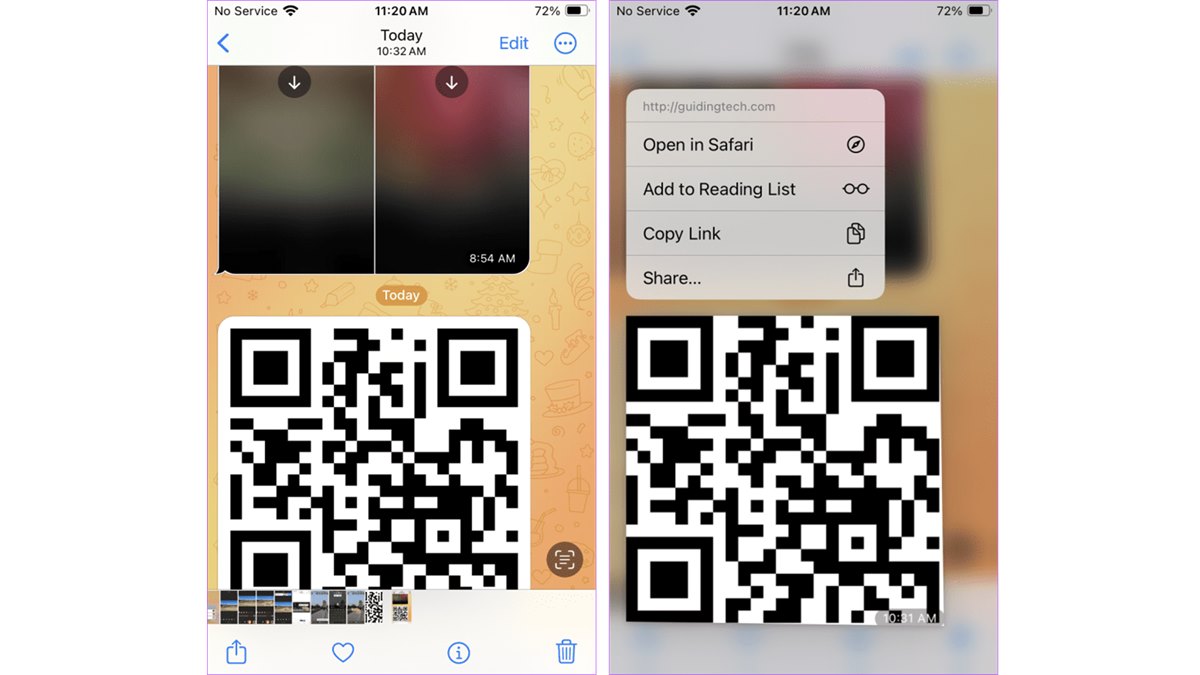
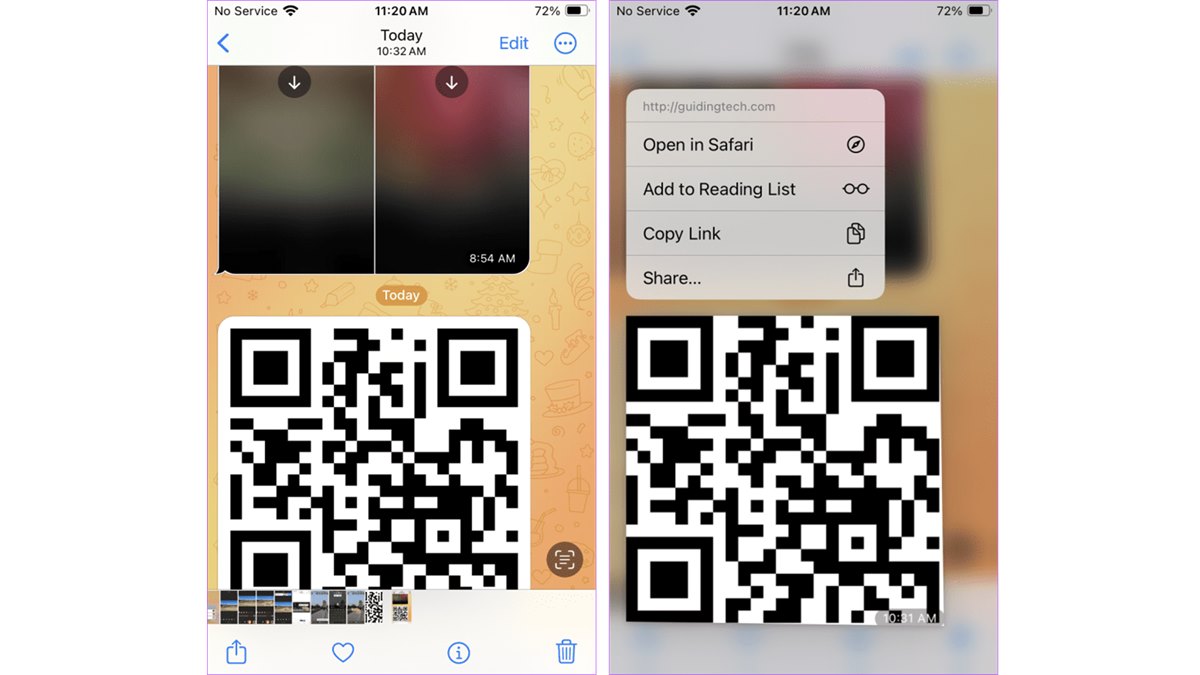
نکات مهم:
اگر این روش کار نکرد، روی آیکون Live Text که در گوشه پایین سمت راست تصویر قرار دارد بزنید و سپس روی کد QR ضربه بزنید تا اسکن انجام شود. مطمئن شوید گزینه Live Text در تنظیمات آیفون در مسیر Settings > General > Language & Region > Live Text فعال است. این ویژگی فقط در نسخههای iOS 15 به بعد در دسترس است.
همچنین میتوانید از Google Lens در اپلیکیشن Google یا Google Photos برای اسکن کد QR استفاده کنید. روش کار مشابه نسخه اندرویدی است که در ادامه توضیح داده شده. اگر به استفاده از میانبر علاقه دارید، میتوانید از میانبر QR Reader from Images بهره ببرید.
روش دوم: استفاده از Google Lens در اندروید
Google Lens یک ابزار مفید است که میتواند تصاویر مشابه را پیدا کند، متنها را از تصاویر کپی کند و کدهای QR را نیز اسکن کند. برای استفاده از این قابلیت راههای مختلفی وجود دارد:
راه اول: از طریق اپلیکیشن Google
اپلیکیشن Google را باز کرده و روی آیکون دوربین (Lens) در نوار جستجو بزنید. در صورت نیاز، دسترسیهای لازم را تأیید کنید. سپس از بین تصاویر پایین، تصویری را که کد QR دارد انتخاب کنید. روی کد ضربه بزنید تا لینک مربوطه باز شود.
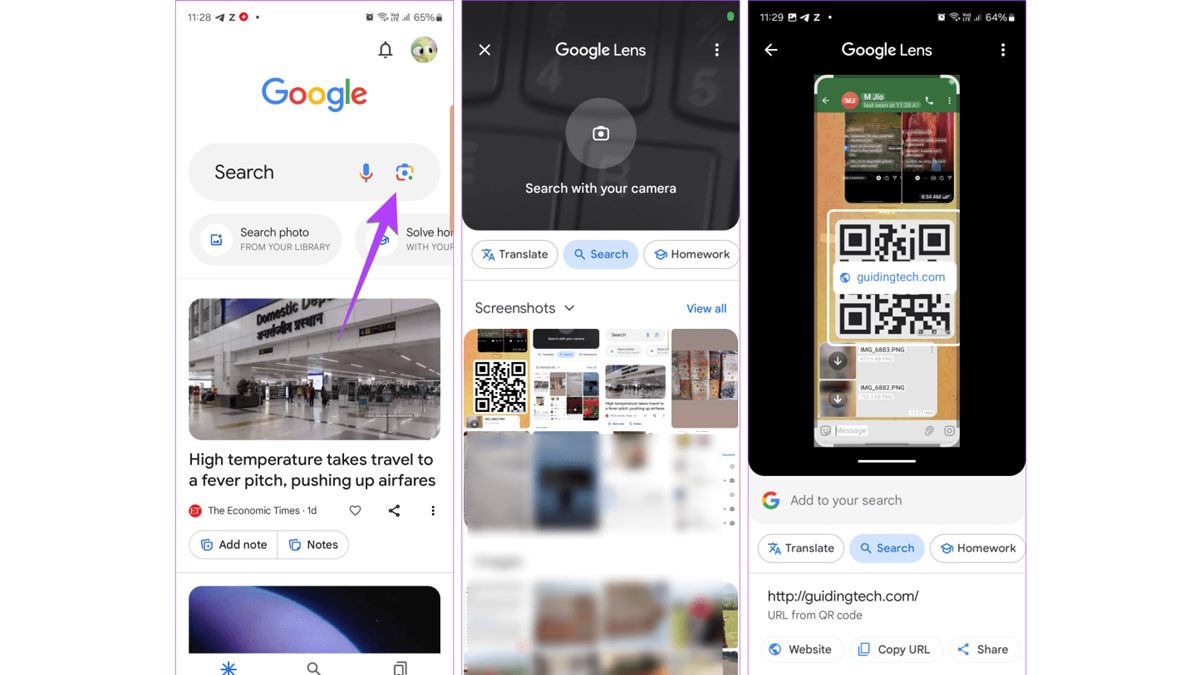
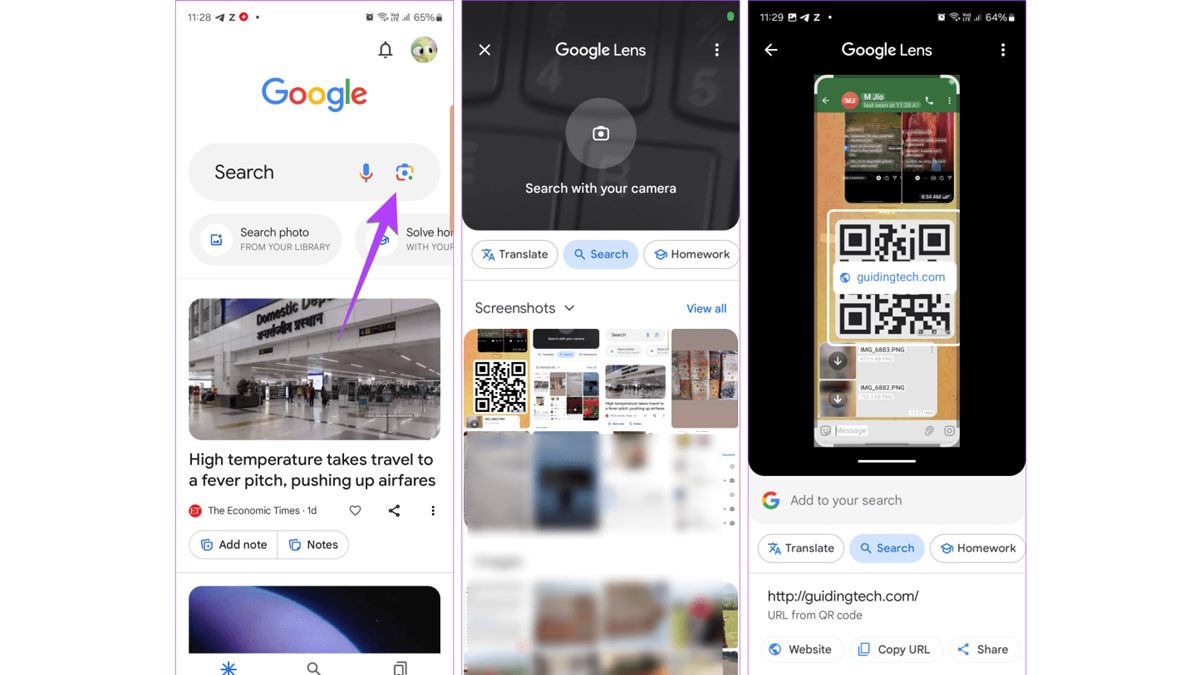
راه دوم: از طریق ویجت جستجوی Google
در بسیاری از گوشیها، آیکون Lens در ویجت جستجوی Google روی صفحه اصلی وجود دارد. فقط کافیست روی آیکون Lens بزنید، تصویر دارای کد QR را انتخاب کنید و سپس روی کد ضربه بزنید. همچنین میتوانید نحوه افزودن ویجت Google به صفحه اصلی در آیفون و اندروید را یاد بگیرید.
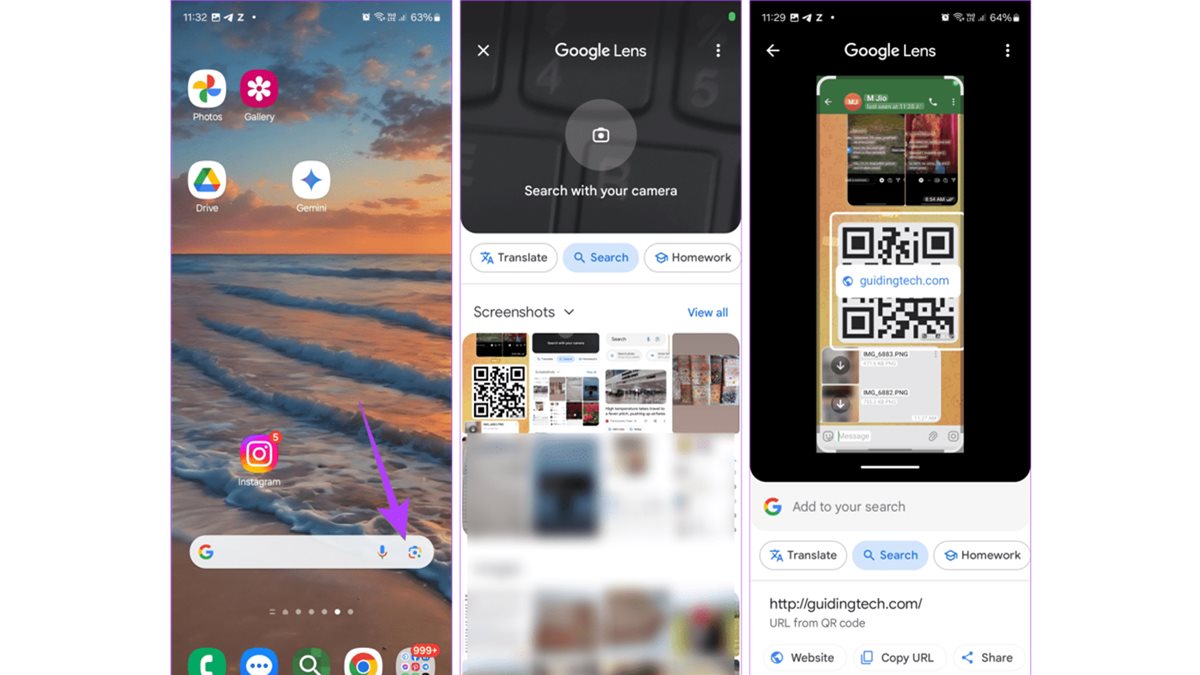
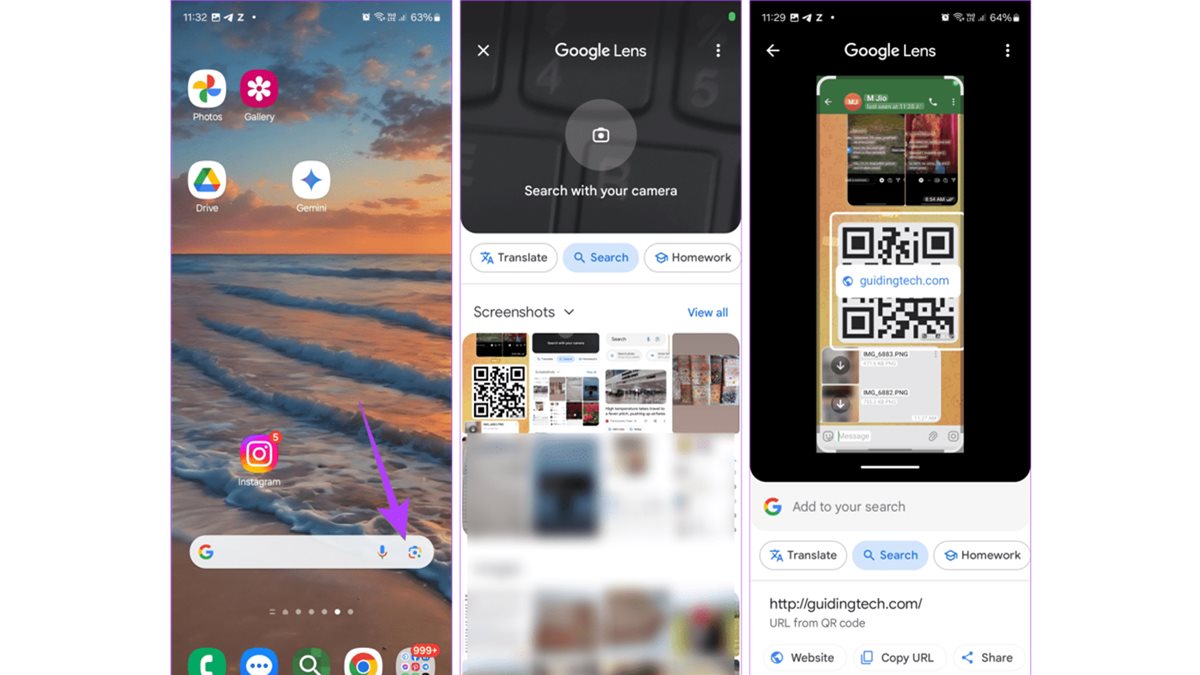
روش سوم: استفاده از کاشی اسکن کد QR در گوشیهای سامسونگ
علاوه بر Google Lens، گوشیهای سامسونگ کاشی یا دکمهای در پنل تنظیمات سریع دارند که مخصوص اسکن کد QR است.
مرحله ۱: دوبار صفحه را از بالا به پایین بکشید تا پنل Quick Settings باز شود. سپس روی گزینه Scan QR code بزنید.
مرحله ۲: روی آیکون گالری بزنید و تصویری که کد QR دارد را انتخاب کنید.
مرحله ۳: با کشیدن کادر انتخاب، کد QR را درون آن قرار دهید و سپس روی دکمه Done بزنید تا نتیجه نمایش داده شود.
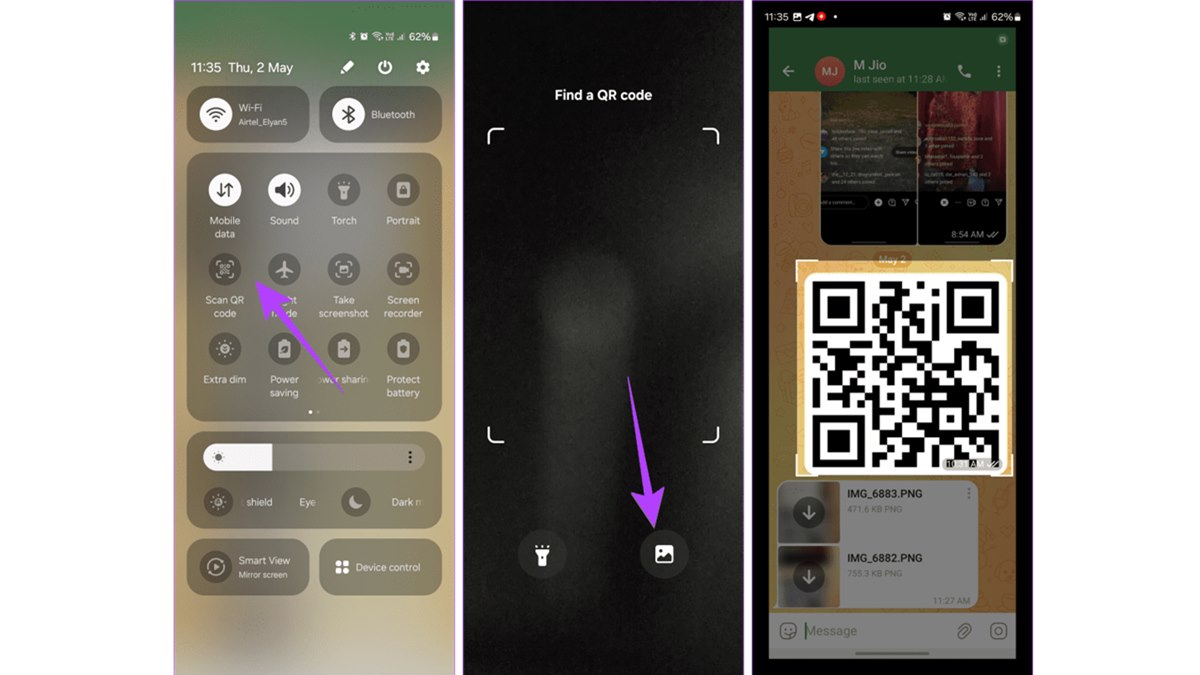
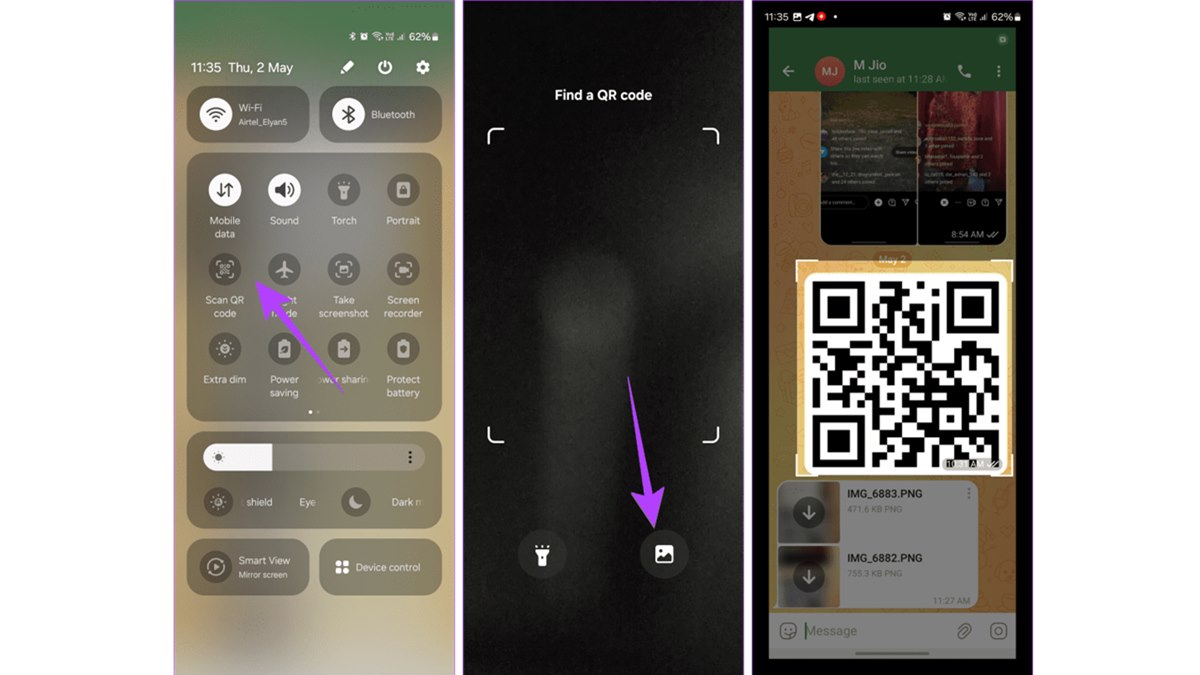
توجه: اگر گزینه Scan QR code را نمیبینید، باید آن را به پنل تنظیمات سریع اضافه کنید. برای این کار، وارد حالت ویرایش Quick Settings شوید و این گزینه را به فهرست کاشیهای فعال بکشید.
روش چهارم: استفاده از اپلیکیشنهای جانبی (برای تمام دستگاهها)
در حالت معمول نیازی به برنامههای جانبی نیست، اما اگر هیچکدام از روشهای قبلی کار نکرد، میتوانید از این برنامهها استفاده کنید. کافیست برنامه را نصب کرده و تصویر را از گالری انتخاب کنید:
برای اندروید: QR & Barcode Reader
برای iOS: QR Code Reader & QR Scanner
برای استفاده آنلاین در مرورگر: webqr.com
با این روشها میتوانید بدون نیاز به گوشی دیگر، کدهای QR را از روی تصاویر ذخیرهشده روی گوشی خود اسکن کرده و اطلاعات مورد نظر را دریافت کنید.
دانلود آهنگ

دیدگاهتان را بنویسید